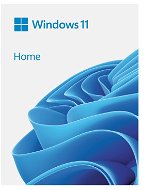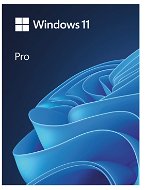Elektronische Lizenzen (ANLEITUNG): Wie löst man sie ein?
Elektronische Lizenzen sind beim Kauf diverser Software schnell zur beliebtesten Wahl geworden. Ihr Hauptvorteil ist, dass Sie nicht auf etwas warten - in nur wenigen Minuten können Sie das ausgewählte Produkt auf Ihrem Gerät genießen. Was müssen Sie über elektronische Lizenzen bei Alza wissen?
i
Eine Liste der von Ihnen erworbenen E-Lizenzen finden Sie unter "Meine Bibliothek" > "Lizenzen".
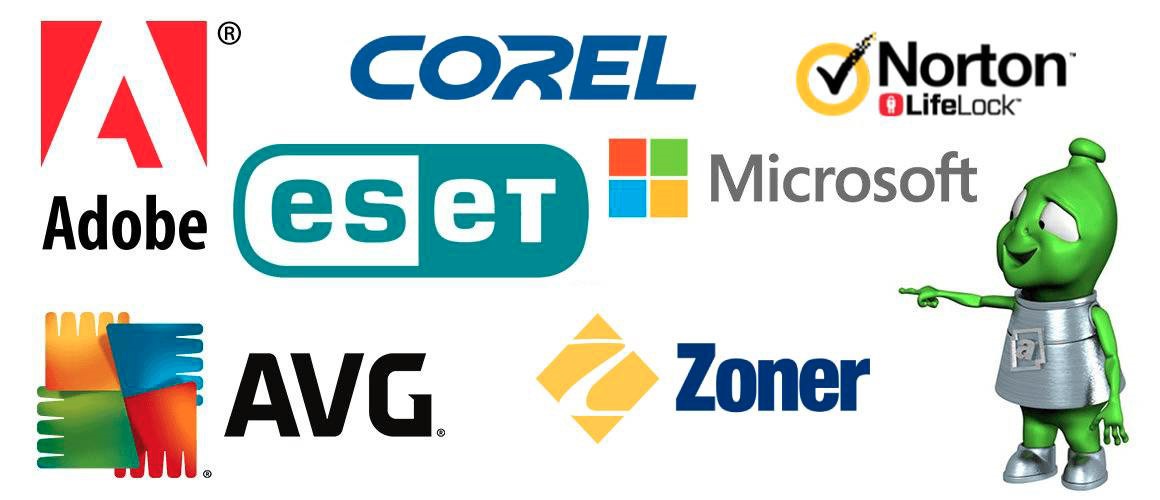
Elektronische Lizenzen (ANWEISUNGEN) - INHALT
- Was ist eine elektronische Lizenz?
- Elektronische Lizenzen: Vor dem Kauf lesen
- Wie kaufe ich eine elektronische Lizenz bei Alza?
- So lösen Sie eine elektronische Lizenz ein (ANLEITUNG)
- Microsoft E-Lizenz (ANLEITUNG)
- Corel E-Lizenz (ANLEITUNG)
- Adobe E-Lizenz (ANLEITUNG)
- Autodesk E-Lizenz (ANLEITUNG)
- AVG E-Lizenz (ANLEITUNG)
- E-Lizenz für NortonLifeLock-Produkte (ANLEITUNG)
- ESET E-Lizenz (ANLEITUNG)
- E-Lizenz für Zoner Photo Studio (ANLEITUNG)
- E-Lizenz für den Dienst Audioteka Klub (ANLEITUNG)
- E-Lizenzen: Links zum Herunterladen von Software
- Elektronische Lizenz: Ich habe nur elektronische Lizenzen in meinem Warenkorb
- Der Kauf elektronischer Lizenzen mit anderen Waren
Vielleicht suchen Sie nach:
Wie kann ich einen elektronischen Schlüssel für ein Spiel einlösen?
Was ist eine elektronische Lizenz?
Eine elektronische Lizenz ist eine reguläre Software. Anstelle einer Medienbox erhalten Sie jedoch einen Link zum Herunterladen der Software und einen Code zum Aktivieren. Bei Kartenzahlung kann Software, die in Form einer elektronischen Lizenz erworben wurde, sofort heruntergeladen und verwendet werden - Sie müssen nicht warten.
Vorteile der elektronischen Lizenz
- Die Software ist in wenigen Minuten einsatzbereit.
- Schnelle Aktivierung und einfache Registrierung.
- Günstiger als Box-Software.
i
Haben Sie bei Alza ein Spiel als elektronische Lizenz erworben? In unserem Artikel Anleitung zur Einlösung elektronischer Lizenzen - Spiele beraten wir Sie, wie Sie in wenigen Minuten eine Spiellizenz einlösen können!
Elektronische Lizenzen: Vor dem Kauf lesen
- Mit dem Kauf stimmen Sie zu, die Version des Programms auszuwählen. Wir empfehlen eine sorgfältige Prüfung, insbesondere der Sprachversion des Programms.
- Programmeditionen können inhaltlich oder detailliert abweichen.
- Ihre elektronischen Lizenzen und die Programme selbst werden dauerhaft in Ihrem Alza-Konto gespeichert, wo Sie sie immer zur Hand haben. Der Zugriff auf Ihr Konto erfolgt per E-Mail. Wir empfehlen daher, dass Sie Ihre primäre E-Mail-Adresse verwenden, um sicherzustellen, dass sie vor dem Kauf korrekt ist.
- Um den langfristigen Zugriff auf elektronische Lizenzen zu gewährleisten, benötigen wir Ihre Registrierung beim Kauf. Daher kann die Lizenz nicht anonym erworben werden.
- Überprüfen Sie Ihre E-Lizenzliste, um sicherzustellen, dass Sie korrekt in Ihrem Konto angemeldet sind. Alle zuvor erworbenen elektronischen Lizenzen werden hier gespeichert.
- Es ist nicht mehr möglich, die angezeigten Lizenzcodes (im Abschnitt Meine Bibliothek) zu stronieren, siehe Allgemeine Geschäftsbedingungen (Punkt II - g - x).
Wie kaufe ich eine elektronische Lizenz bei Alza?
- Wählen Sie den Artikel mit der Bezeichnung Elektronische Lizenz und schließen Sie die Bestellung ab.
- Bezahlen Sie Ihre Bestellung per Karte, Überweisung oder in bar.
- Der Aktivierungscode sowie ein Link zum Herunterladen der gekauften Software finden Sie im Bereich Mein Alza.
So lösen Sie eine elektronische Lizenz ein (ANLEITUNG)
Wo finde ich den Aktivierungscode für die gekaufte Lizenz?
Sie finden die elektronische Lizenz, die Sie bei Alza gekauft haben, zusammen mit dem Aktivierungsschlüssel und einem Link zum Herunterladen der Software auf Ihrem Alza-Konto. Sie können auf Ihr Alza-Konto zugreifen, indem Sie auf den Link Mein Alza - Ihr Name in der oberen rechten Ecke des Bildschirms klicken. Sobald Sie erfolgreich auf Ihre Alza-Kontoseiten zugegriffen haben, können Sie auf alle E-Lizenzen zugreifen, die Sie unter Meine Bibliothek > Lizenzen erworben haben.
Wir verkaufen Produkte, die mit einem Lizenzzertifikat versehen sind, oder "per name"-Lizenzen, für die Sie eine Nachricht erhalten:
- Diese Lizenz kann nicht heruntergeladen werden, sie befindet sich in der E-Mail (bitte prüfen Sie Ihren Spam). Sofern auf dem Produkt nicht anders angegeben, sind die Lizenzen in der Regel innerhalb von 48 Stunden (Arbeitstagen) bereit. Zu den meistverkauften Produkten, die per E-Mail verschickt werden, gehören Adobe, AutoDesk, Total Commander, WinRar und viele andere.
- Bei Ferninstallationsdiensten, für die kein Lizenzschlüssel angezeigt wird, werden Sie automatisch kontaktiert.
- Bei Problemen oder wenn Sie Ihre Lizenz nicht innerhalb von 48 Stunden erhalten, wenden Sie sich bitte an unsere Vertriebsmitarbeiter.
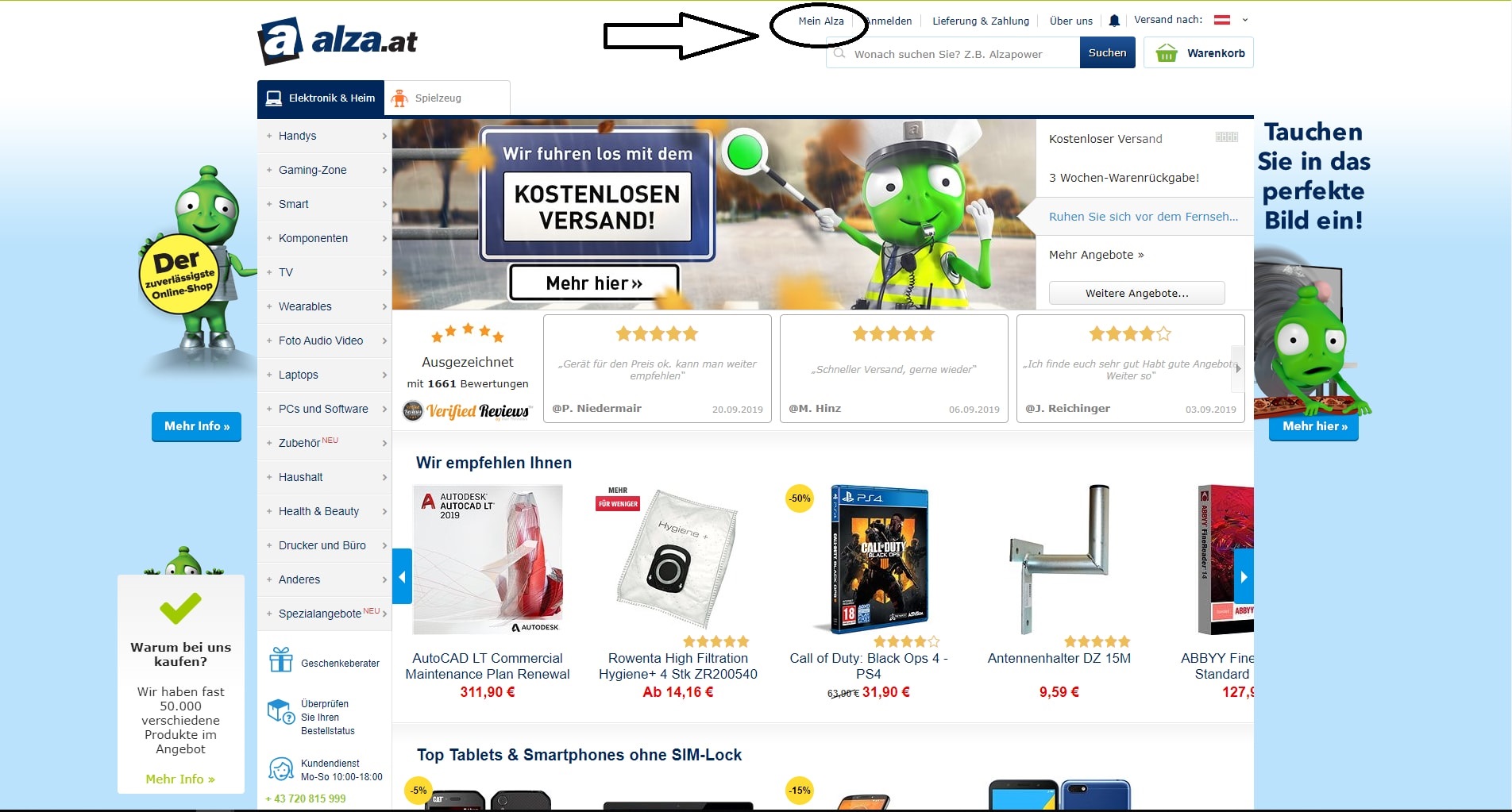
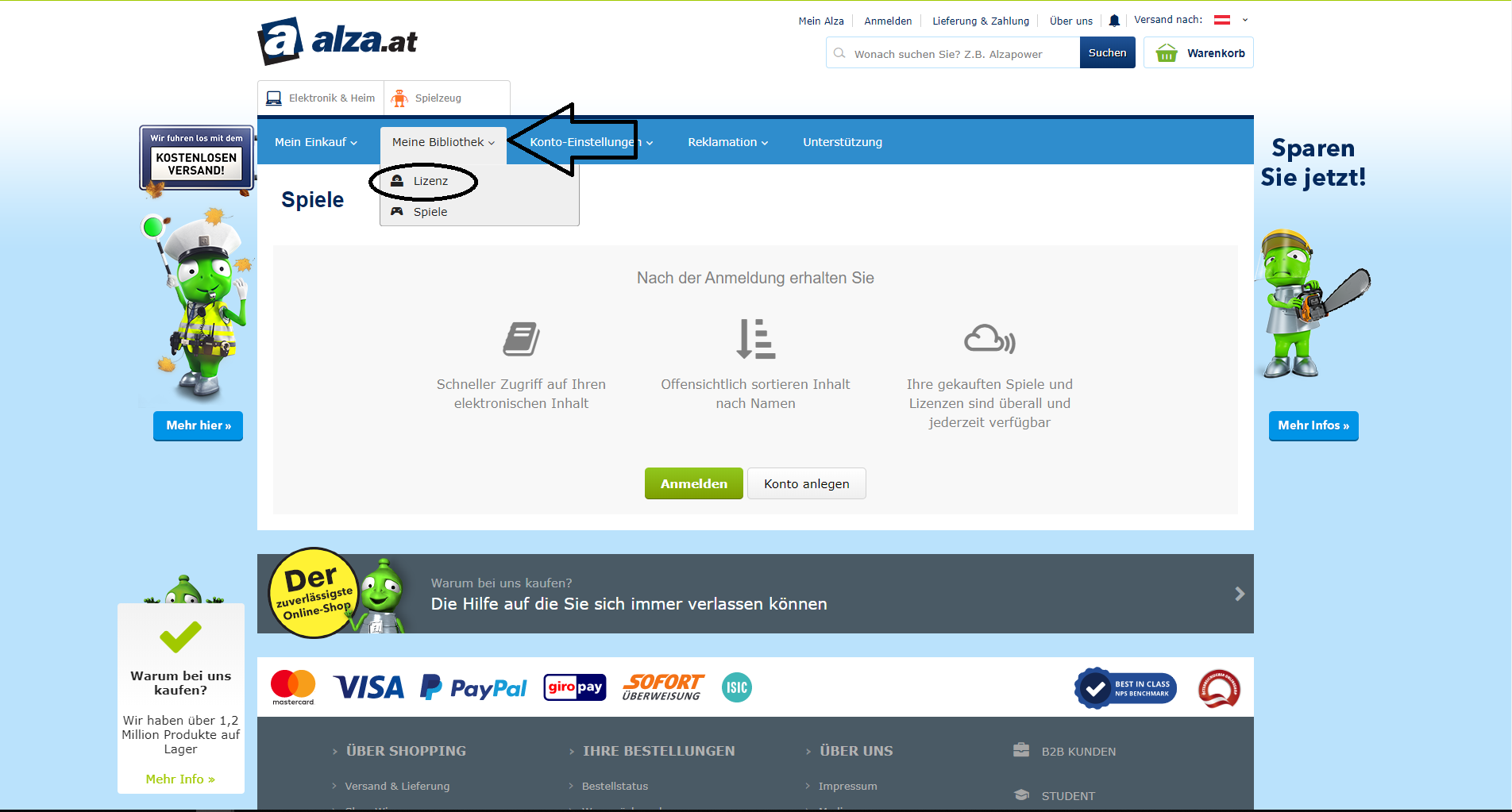
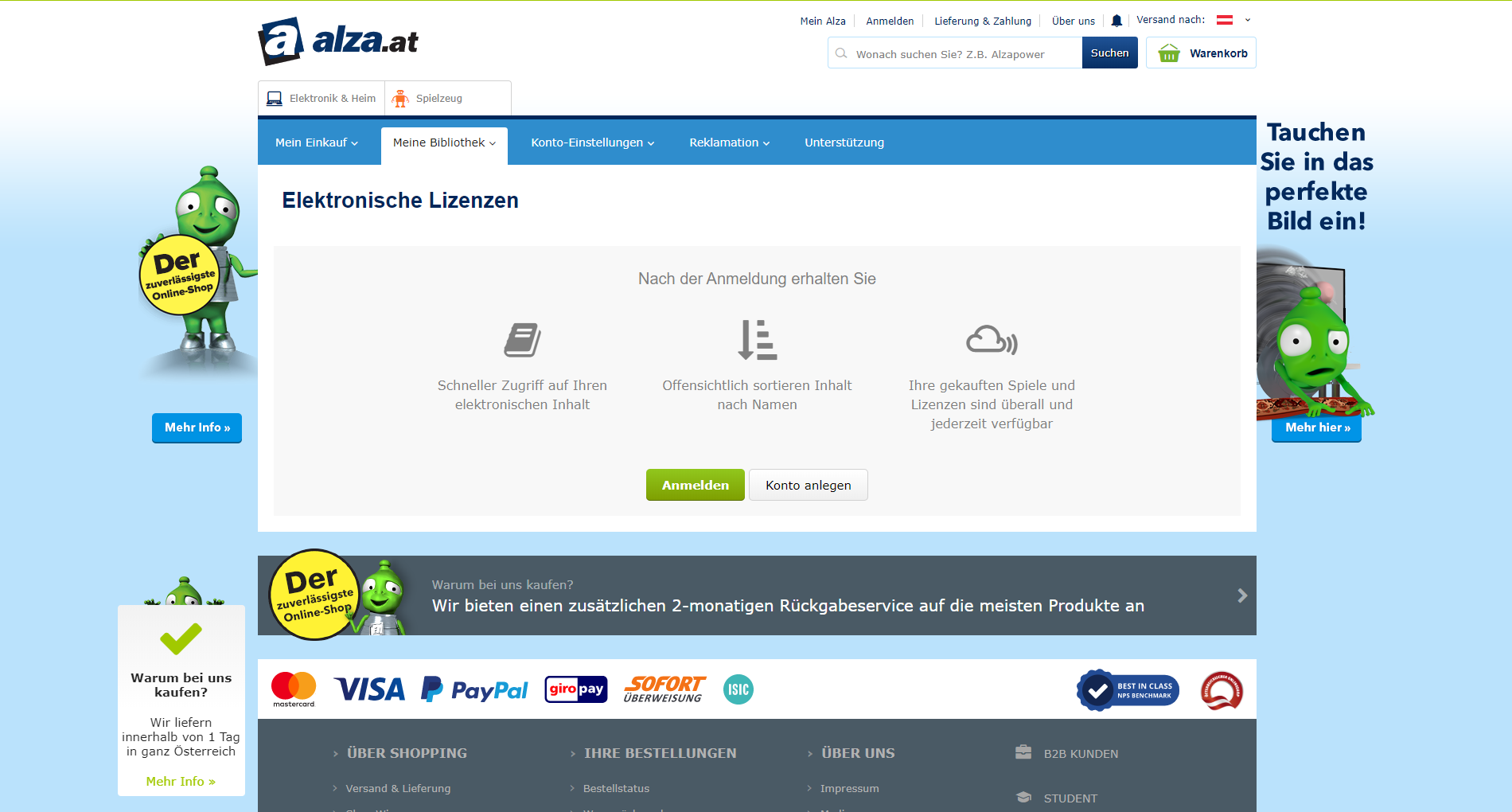
Elektronische Lizenzen: Allgemeines Installationsverfahren
Im Folgenden wird zusammengefasst, wie am häufigsten die Aktivation und das Herunterladen der E-Lizenz funktioniert. Detaillierte Anweisungen zum Aktivieren der Produkte der meistverkauften Marken (eine Liste der Anweisungen siehe Inhaltsverzeichnis) finden Sie in den folgenden Kapiteln.
- Klicken Sie auf den Link mit der entsprechenden elektronischen Lizenz in Ihrem Alza-Konto.
- Sie werden auf die Website des offiziellen Softwareanbieters weitergeleitet, um das Programm herunterzuladen.
- Befolgen Sie nach erfolgreicher Installation und Ausführung des Programms die Anweisungen und verwenden Sie den erhaltenen Lizenzschlüssel.
- Wählen Sie im Menü des Programms die Option Produkt aktivieren / Schlüssel aktivieren.
- Bei den meisten Aktivierungsvorgängen werden Sie aufgefordert, sich bei Ihrem Benutzerkonto anzumelden oder das Registrierungsformular auszufüllen, bevor Sie den Aktivierungsschlüssel eingeben.
- Geben Sie nun den Aktivierungscode in das vorbereitete Feld ein, das Sie in Ihrem Alza-Konto unter Meine Bibliothek > Lizenzen für das Produkt finden.
- Bestätigen Sie die Aktivierung der elektronischen Lizenz.
- Nach erfolgreicher Aktivierung der elektronischen Lizenz werden Ihnen alle Funktionen für das gekaufte Produkt zur Verfügung gestellt.
Microsoft E-Lizenz (ANLEITUNG)
Wenn Sie eine elektronische Lizenz für ein Microsoft-Produkt erworben haben, egal ob Office 2021 oder Microsoft 365, können Sie es in nur wenigen Schritten aktivieren, bevor Sie das Programm herunterladen und installieren.
- Besuchen Sie die Einlöseseite für Ihren Einkauf.
- Melden Sie sich mit Ihrem Microsoft Account an, oder wählen Sie die Option Neuen Account erstellen und registrieren Sie sich.
- Geben Sie den Aktivationscode ein (Sie finden ihn in Ihrem Alza-Konto unter Meine Bibliothek > Lizenzen für die entsprechende Lizenz) und klicken Sie auf Weiter.
- Befolgen Sie die Anweisungen, um den Einlösungsvorgang abzuschließen.
Weitere Informationen zum Office-Aktivierungsprozess finden Sie auf der offiziellen Microsoft-Website.
Corel E-Lizenz (ANLEITUNG)
Wenn Sie eines der Corel-Produkte gekauft haben, müssen Sie zuerst die spezifische Software herunterladen und die elektronische Lizenz nur während der Installation aktivieren. Während der Installation werden Sie aufgefordert, ein eigenes Corel-Konto zu erstellen.
- Laden Sie die Installationsdatei über den Link in Ihrem Alza-Konto unter Meine Bibliothek > Lizenzen unter der entsprechenden Lizenz herunter.
- Führen Sie die Installationsdatei aus und folgen Sie den Anweisungen.
- Sobald das Programm erfolgreich heruntergeladen und installiert wurde, werden Sie aufgefordert, Ihr Corel-Konto zu registrieren.
- Nach der Ausfüllung der Kontoinformationen klicken Sie auf Register A New Product am linken unteren Rand.
- Am folgenden Bildschirm klicken Sie auf Seriennummer eingeben.
- Kopieren Sie Ihren Aktivierungsschlüssel in das vorbereitete Feld, das Sie unter Meine Bibliothek> Lizenzen unter der entsprechenden Lizenz finden.
- Bestätigen Sie Ihr Aktivierungsschlüssel durch das Klicken auf Register.
- Dies aktiviert Ihre elektronische Lizenz.
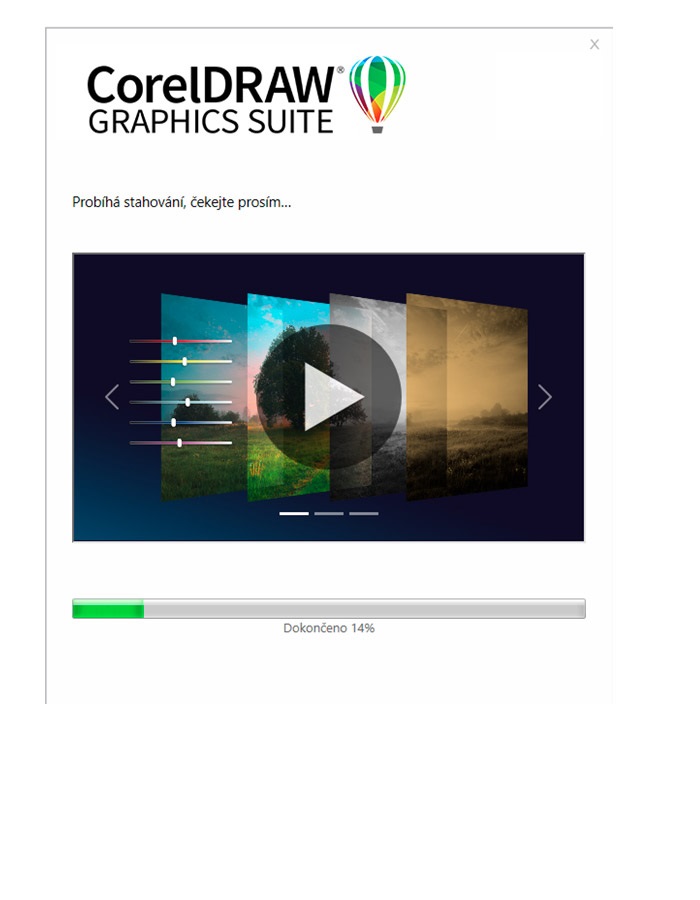
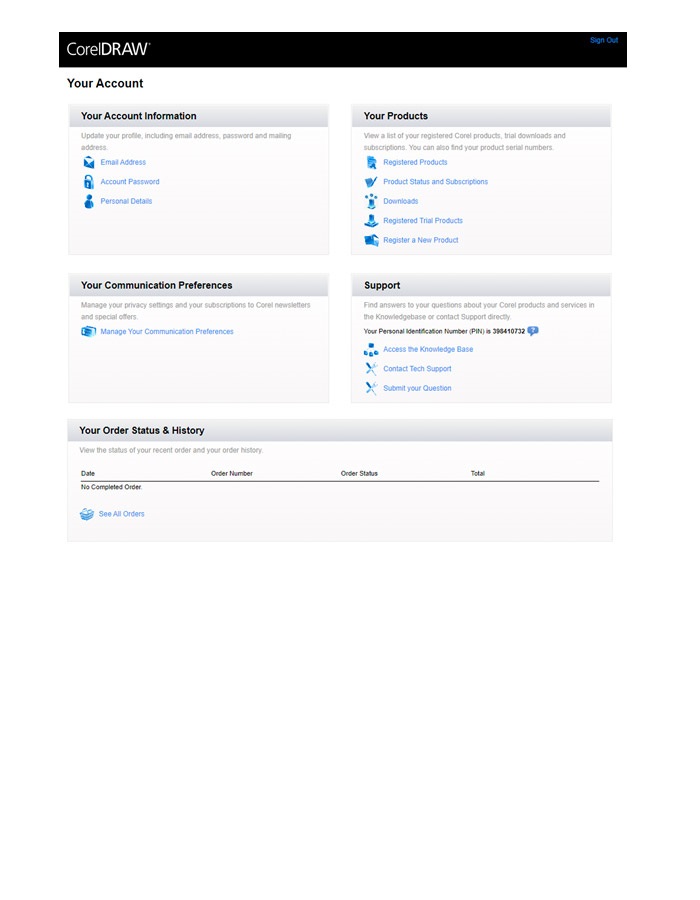
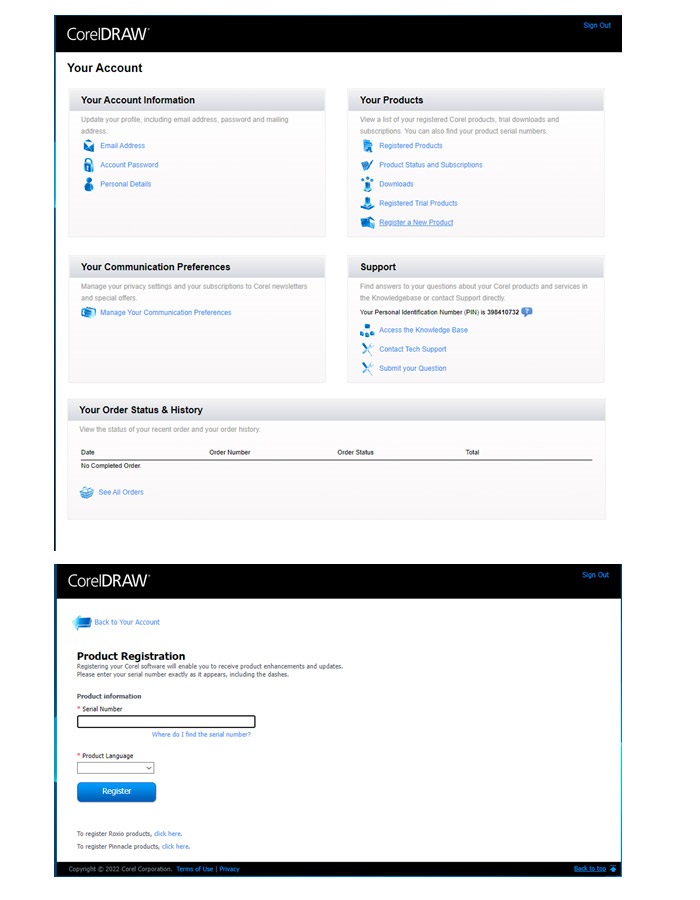
Das vollständige Video-Tutorial (mit englischen Untertiteln) finden Sie auf der offiziellen Corel-Website .
Adobe-E-Lizenz (ANLEITUNG)
Bei Adobe-Produkten ist die Aktivierung der elektronischen Lizenz (Dauerlizenz) relativ einfach und geht dem gesamten Installationsprozess voraus.
- Besuchen Sie die Lizenzierungs-Website von Adobe.
- Melden Sie sich an oder erstellen Sie eine Adobe-ID.
- Geben Sie den Code zur Verwendung Ihres Produkts ein (Sie finden ihn in Ihrem Alza-Konto unter Meine Bibliothek > Lizenzen und klicken Sie dann auf "Einlösen".
- Nach der Aktivierung erwerben, installieren und melden Sie sich mit einer bereits lizenzierten Lizenz bei Ihrer Adobe-ID an.
- Wir fügen direkte Links zu den beliebtesten Seiten hinzu - Adobe Premiere Elements und Adobe Photoshop Elements.
Adobe Cloud-Abonnements
Ausgewählte Adobe-Produkte werden jedoch nur noch als Abonnement auf jährlicher oder monatlicher Basis verkauft. Der Value Incentive Plan (VIP) ist Adobes Lizenzprogramm auf Abonnementbasis, das Einzelpersonen, Organisationen und Institutionen jeder Größe den Erwerb, die Bereitstellung und Verwaltung von Adobe-Produkten erleichtert.
- Besuchen Sie die Lizenzierungs-Website von Adobe.
- Melden Sie sich an oder erstellen Sie ein Adobe ID-Konto.
- Fahren Sie fort in den spezialisierten VIP-Bereich,wo Sie die von Ihnen erworbene Lizenznummer eingeben.
- Sie können dann die gekaufte App über das Menü herunterladen und installieren. Die Lizenz wird dann durch Anmeldung mit Ihrem Adobe-Benutzerkonto validiert.
Weitere Informationen zum gesamten Aktivierungsprozess finden Sie auf der offiziellen Adobe-Website.
Elektronische Lizenz für Autodesk-Produkte (ANLEITUNG)
Wenn Sie eine elektronische Lizenz für Autodesk-Produkte bereits gekauft haben oder kaufen wollen, befolgen Sie bei der Aktivierung die nachstehenden Anweisungen.
1. Autodesk-Konto erstellen
Gehen Sie auf die Webseite https://accounts.autodesk.com/register, geben Sie Ihren Namen und Ihre E-Mail-Adresse ein und erstellen Sie ein ausreichend sicheres Passwort. Mit diesem Konto haben Sie Zugriff auf das von Ihnen erworbene Produkt sowie auf die meisten Autodesk-Webseiten. Es ist wichtig, dass Sie dieselbe E-Mail-Adresse angeben, die Sie für die erworbene Lizenz verwendet haben. Wenn Sie Autodesk-Produkte bereits verwenden und ein Autodesk-Konto haben, können Sie diesen Schritt überspringen.
2. Das Produkt kaufen
Nachdem Sie das ausgewählte Produkt gekauft und bezahlt haben, erhalten Sie eine Bestätigungs-E-Mail mit allen notwendigen Informationen. Es wird empfohlen, diese Nachricht zu archivieren.
In der zweiten E-Mail, die Sie erhalten, werden Sie darüber informiert, dass das Produkt Ihrem Autodesk-Konto zugewiesen wurde.
Nach dem Einloggen in Ihr Konto auf der Website http://manage.autodesk.com finden Sie im Abschnitt All Products & Services (Alle Produkte & Dienstleistungen) das neu erworbene Produkt.
3. Berechtigungen zuweisen
Wenn ein anderer Benutzer das Programm benutzen soll, ist es notwendig, ihm die Benutzungsrechte zuzuweisen. Wenn Sie der Inhaber des Vertrags sind und das Produkt selbst nutzen werden, können Sie diesen Schritt überspringen.
Unter User management (Benutzerverwaltung) können Sie wählen, ob Sie die Lizenzen By User (nach Benutzer) oder By Product (nach Produkt) verwalten möchten, oder ob Sie die traditionelle Methode verwenden möchten. Jede Option hat ihre eigenen Vorteile, also wählen Sie diejenige, die Ihnen am besten passt.
By User (nach Benutzer) - Dieser Abschnitt zeigt Ihnen die Benutzer, die die Produkte oder Dienstleistungen bereits nutzen. Um einen Benutzer hinzuzufügen, klicken Sie auf das Symbol in der oberen rechten Ecke, geben Sie die Daten des neuen Benutzers ein und bestätigen Sie.
By Product (nach Produkt) - Diese Option zeigt Ihre Produkte mit der Anzahl der verfügbaren Lizenzen und der Anzahl der Benutzer, die die Berechtigung haben, das Produkt zu verwenden, an. Um einem Benutzer Berechtigungen zuzuweisen, klicken Sie auf Assign users (Benutzer zuweisen) und wählen Sie eine bestimmte Person aus der Liste aus.
4. Das Programm installieren
Loggen Sie sich ins Autodesk-Account ein, klicken Sie auf All Products & Services (Alle Produkte und Dienstleistungen) links auf der Homepage. Klicken Sie auf View downloads (Downloads anzeigen) auf der rechten Seite der Zeile des Programms, das Sie installieren möchten.
Wählen Sie auf der Registerkarte Downloads (Herunterladen) die Version, Plattform und Sprache des Programms aus und bestätigen Sie mit der blauen Schaltfläche Install now/Download now (Jetzt installieren/herunterladen).
Das Programm funktioniert auch offline, aber Sie müssen es alle 30 Tage einmal mit dem Internet verbinden.
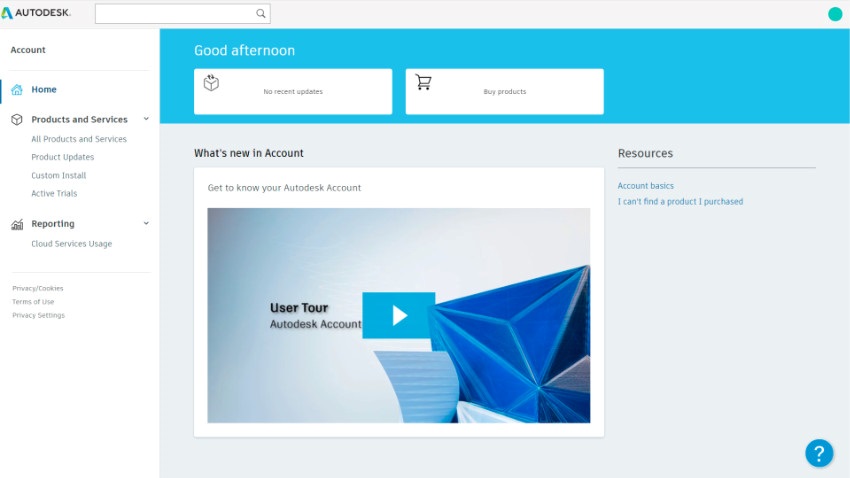
AVG E-Lizenz (ANLEITUNG)
Falls Sie eines der folgenden AVG-Produkte gekauft haben, können Sie zunächst bestimmte Software direkt von der Website des Herstellers herunterladen und die elektronische Lizenz aktivieren, nachdem das Programm installiert und gestartet wurde.
- Die Seriennummer und der Download-Link für die Installationsdatei finden Sie in Ihrem Alza-Konto unter Meine Bibliothek > Lizenzen.
- Wenn Sie auf den Link klicken, werden Sie zur offiziellen AVG-Website weitergeleitet, auf der Sie die Programminstallationsdatei herunterladen können.
- Führen Sie die Installationsdatei aus und folgen Sie den Anweisungen.
- Öffnen Sie nach erfolgreicher Installation das Hauptanwendungsfenster.
- Klicken Sie in der oberen rechten Ecke des Bildschirms auf Aktivierungscode einfügen.
- Geben Sie die Lizenznummer, mit der Sie das Produkt aktivieren möchten (Sie finden sie in Mein Alza unter Meine Bibliothek > Lizenzen bei der dazugehörigen Lizenz), und klicken Sie auf die Option Lizenz eingeben.
- Nach der Aktivierung wird die von Ihnen eingegebene Lizenznummer auf der Seite Meine Abos angezeigt. Dort finden Sie auch Informationen zu dem von Ihnen erworbenen Abonnement, z. B. das Ablaufdatum.
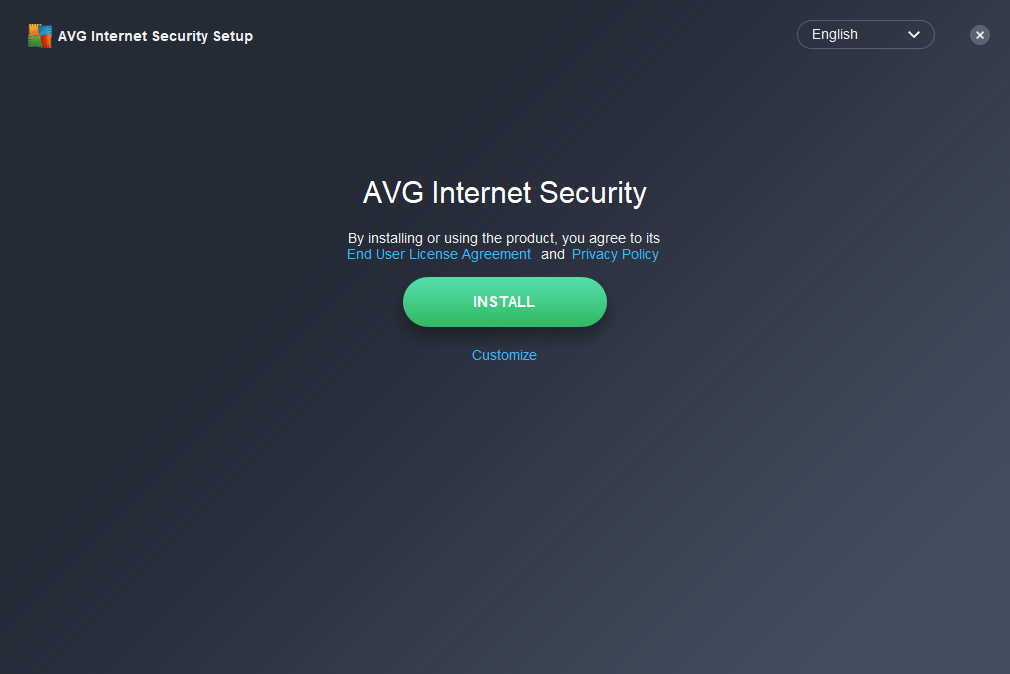
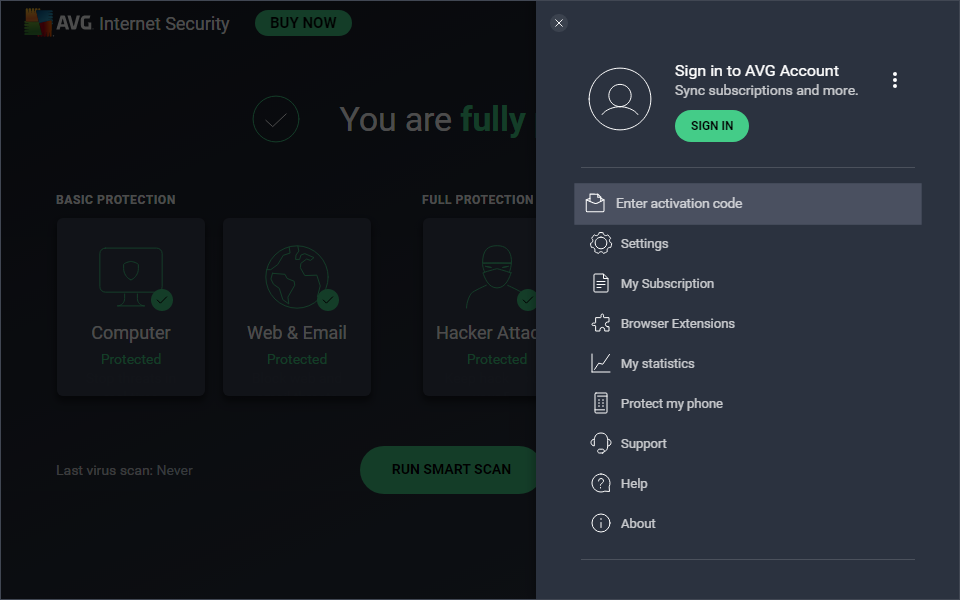
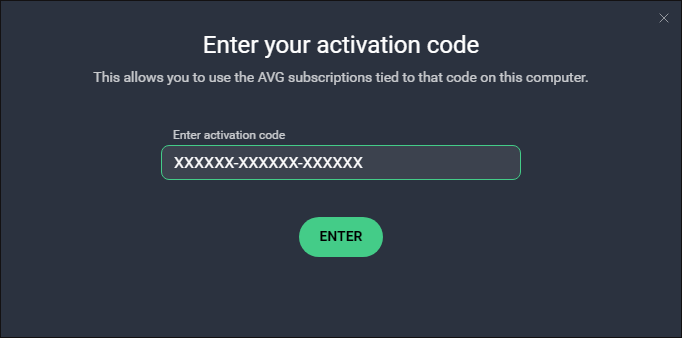
Wenn Sie Probleme bei der Aktivierung haben oder weitere Fragen haben, wenden Sie sich an den AVG Online-Support .
Elektronische Lizenz für NortonLifeLock-Produkte (ANLEITUNG)
Verfahren zur Aktivierung von Sicherheitsprogrammen NortonLifeLock ist recht intuitiv und kann definitiv von jedem Benutzer bedient werden. Alles geht schnell und einfach.
- Besuchen Sie die Seite für zum Einlösen Ihrer E-Lizenz.
- Melden Sie sich an oder erstellen Sie ein Norton-Konto.
- Wählen Sie Neuen Produktcode eingeben.
- Geben Sie die 25-stellige Lizenznummer ein, die Sie in Ihrem Alza-Konto unter Meine Bibliothek > Lizenzen bei der entsprechenden Lizenz finden.
- Nach der Aktivierung haben Sie zwei Möglichkeiten: entweder Sie laden das Produkt sofort herunter und installieren es auf dem Gerät, das Sie gerade verwenden (Option Zustimmen und Download), oder Sie senden einen Link, um die Software auf ein anderes Gerät herunterzuladen (Option Download-Link senden).
- Sobald Sie die Antiviren-Software erfolgreich heruntergeladen und installiert haben, melden Sie sich einfach mit Ihrem Norton-Konto und einer aktiven Lizenz an.
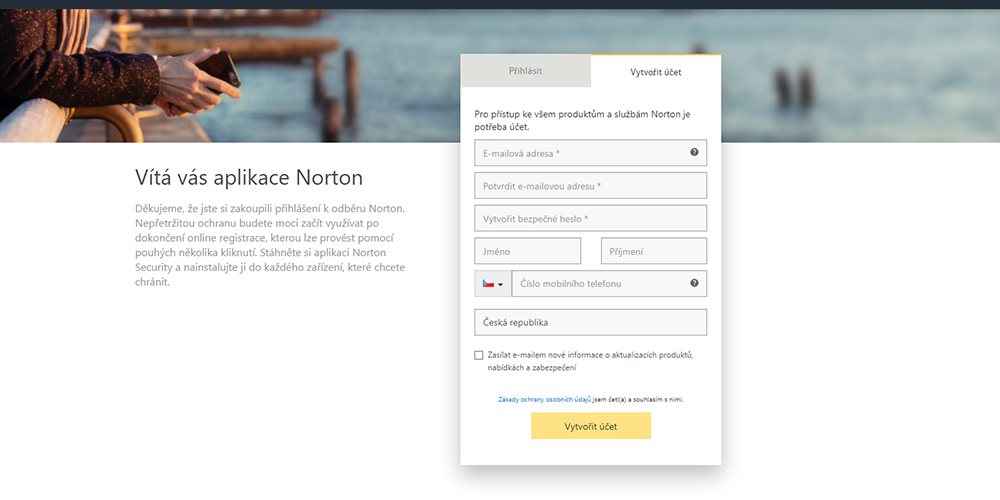
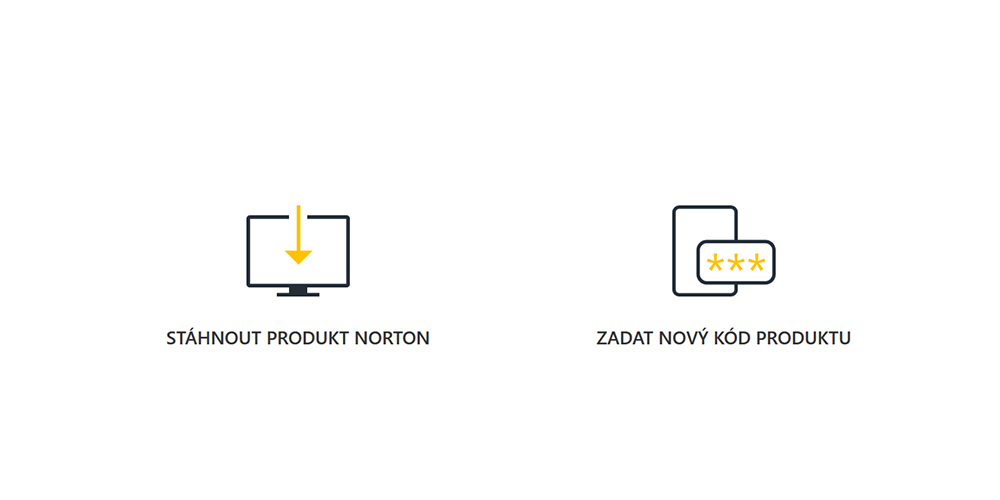

Installationsverfahren - Wiederherstellung einer bestehenden Version
- Öffnen Sie das Norton-Produkt auf dem Gerät.
- Klicken Sie auf die Registerkarte Hilfe.
- Klicken Sie unter Kontoinformationen auf Produktcode eingeben.
- Geben Sie nun die 25-stellige Lizenznummer ein, die zu Ihrer neuen Norton-Softwarelizenz gehört.
- Muss auf allen Geräten aktualisiert werden, auf denen Sie Norton verwenden.
Sollten Sie Probleme haben, zögern Sie nicht, sich an die offizielle Online-Unterstützung von NortonLifeLock zu wenden.
ESET Elektronische Produktlizenz (ANLEITUNG)
Falls Sie eines der ESET-Produkte gekauft haben, können Sie die entsprechende Software zuerst herunterladen und die elektronische Lizenz aktivieren, nachdem die Software installiert ist und läuft.
- Sie finden den Lizenzschlüssel und einen Link zum Herunterladen der Installationsdatei in Ihrem Alza-Konto unter Meine Bibliothek > Lizenzen
- Nachdem Sie auf den Link geklickt haben, werden Sie auf die offizielle Website von ESET weitergeleitet, von der Sie die Installationsdatei herunterladen können.
- Führen Sie die Installationsdatei aus und folgen Sie den Anweisungen auf Ihrem Bildschirm.
- Während des Installationsvorgangs werden Sie aufgefordert, eine Aktivierungsmethode auszuwählen.
- Verwenden Sie den Lizenzschlüssel, um das Produkt zu aktivieren. Um das Produkt erfolgreich zu aktivieren, müssen Sie den Lizenzschlüssel genau so eingeben, wie Sie ihn erhalten haben
- Wählen Sie Ihre Einstellungen für das ESET LiveGrid-Feedback und die Erkennung potenziell unerwünschter Anwendungen. Grayware (oder PUA - potenziell unerwünschte Anwendungen) ist ein breites Spektrum von Anwendungen, die nicht eindeutig bösartig sind wie Malware oder Trojaner. Sie können jedoch unerwünschte Software installieren, das Verhalten Ihres Geräts verändern und unerwartete Vorgänge oder Aktionen ohne Ihr Wissen durchführen.
- Entscheiden Sie, ob Sie am anonymen Kundenzufriedenheitsprogramm teilnehmen möchten. Klicken Sie auf Weiter, um die Installation zu starten. Das kann eine Weile dauern.
- Klicken Sie auf Fertig stellen, um die Installation abzuschließen.
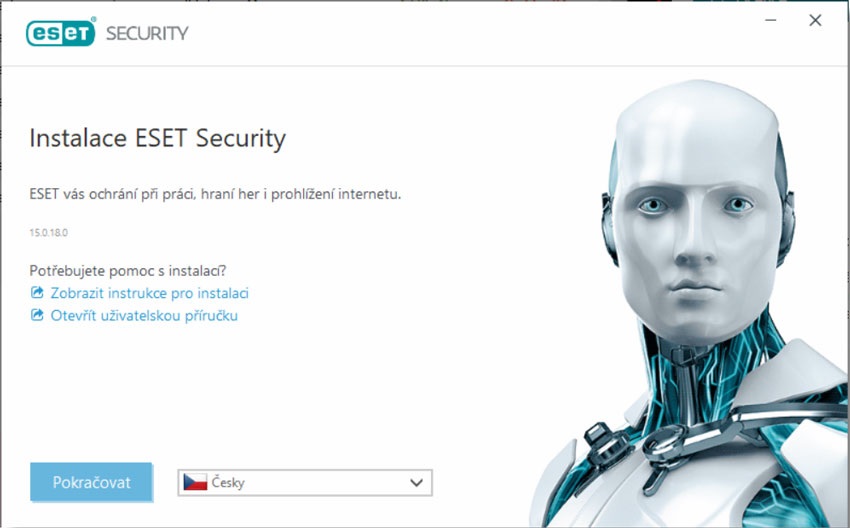
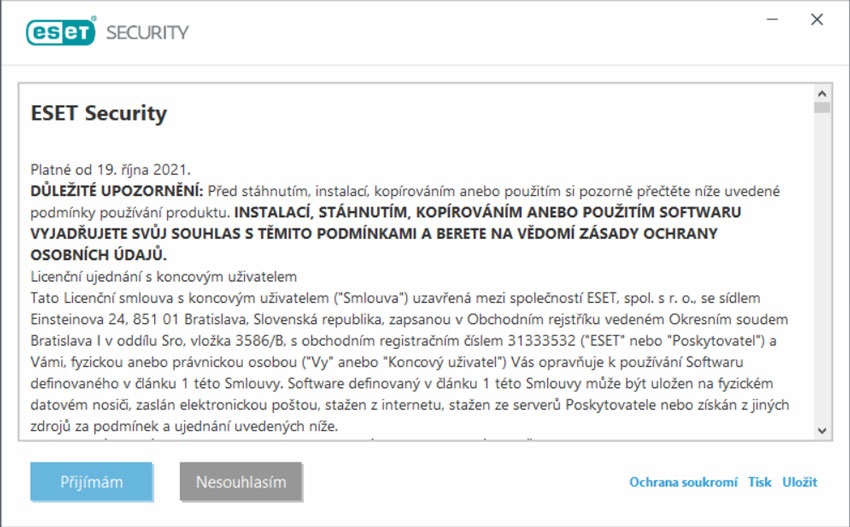
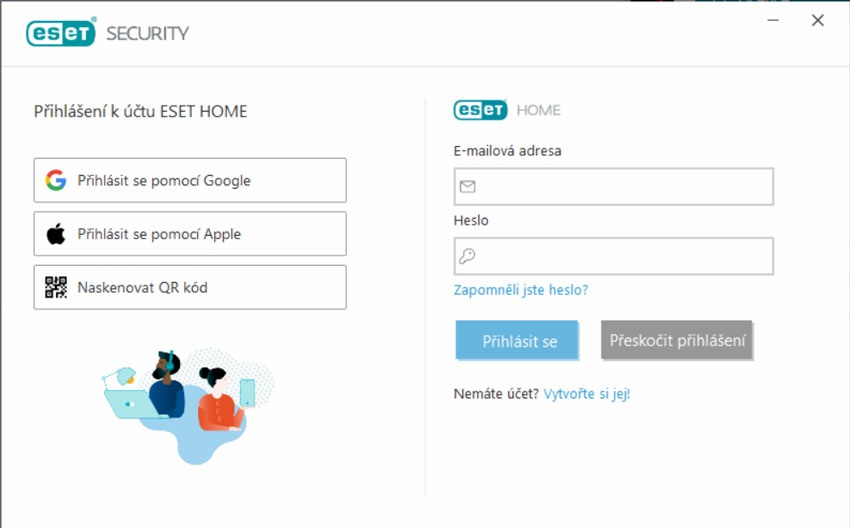
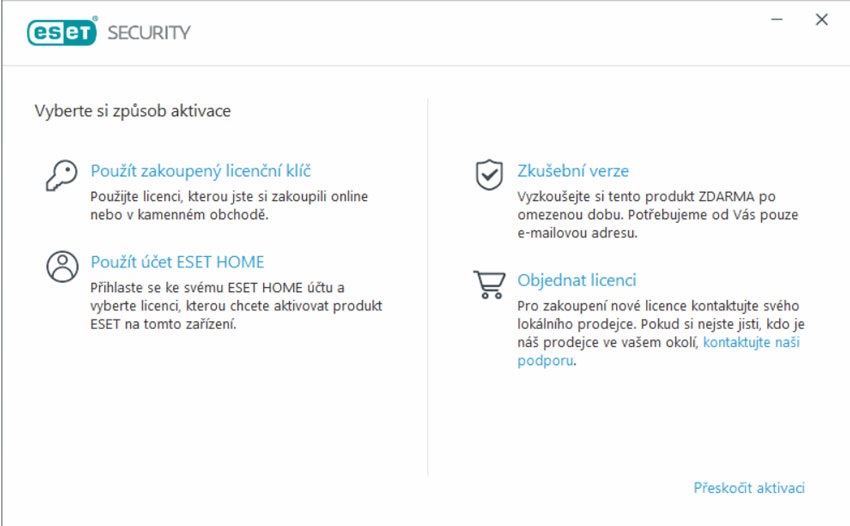
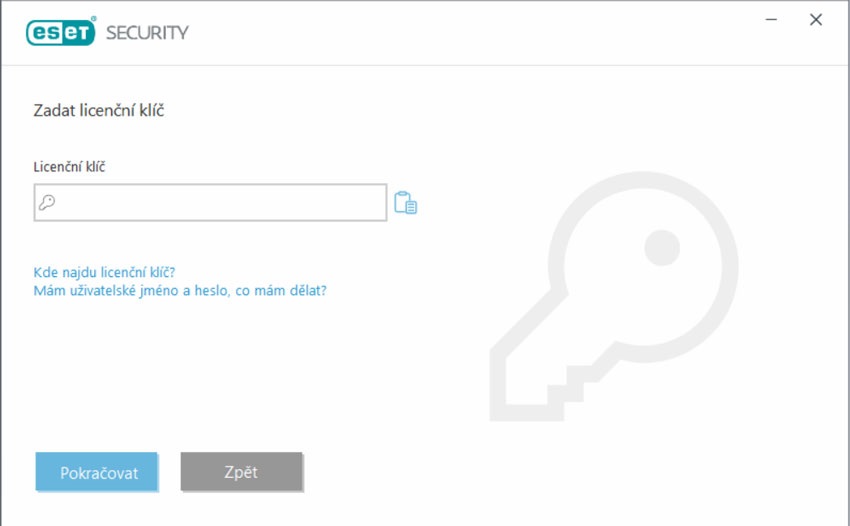
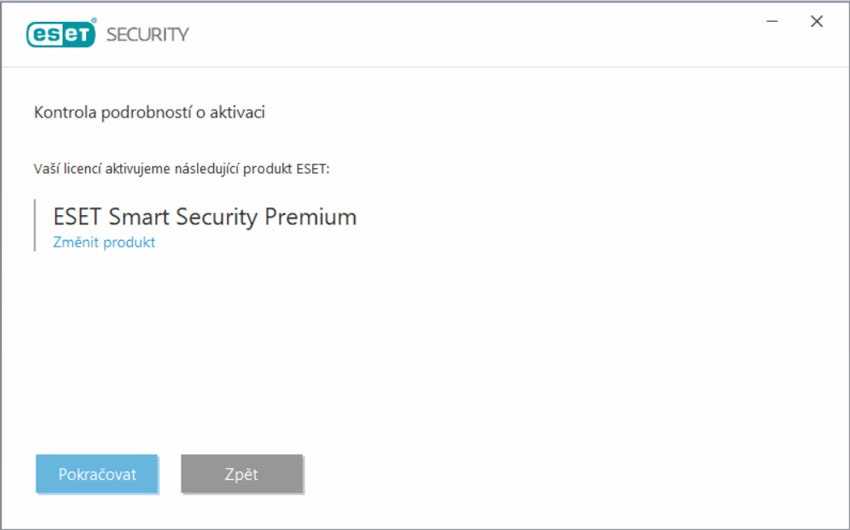
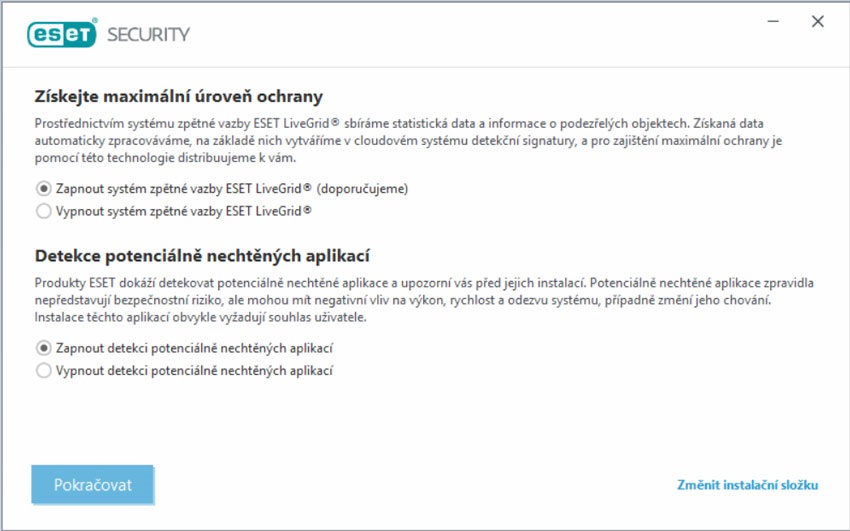
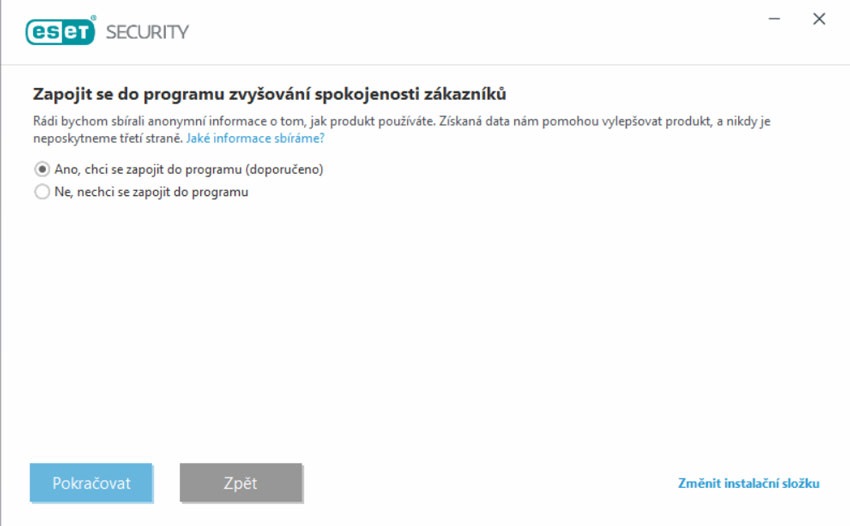
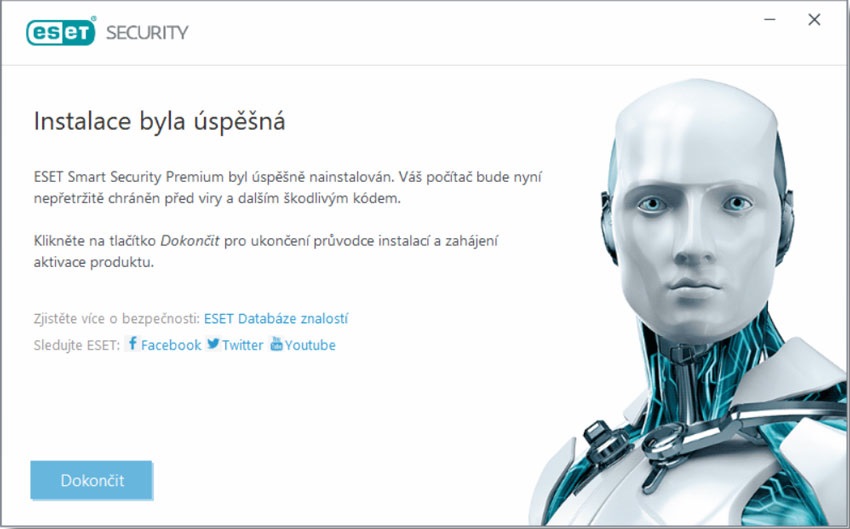
Elektronische Lizenz für Zoner Photo Studio (ANLEITUNG)
Zoner Photo Studio X kennt fast jeder. Es wird von mehr als 10 Millionen Nutzern auf der ganzen Welt verwendet, und das aus gutem Grund. Es ist eines der vielseitigsten Fotobearbeitungsprogramme. Um Ihre erworbene elektronische Lizenz zu aktivieren, gehen Sie wie folgt vor:
- Sie finden den Lizenzschlüssel in Ihrem Alza-Konto unter Meine Bibliothek > Lizenzen.
- Sie können das ZPS von der Zoner-Website herunterladen oder von einem USB-Laufwerk installieren, wenn dies in Ihrer Bestellung enthalten ist.
- Wenn Sie bereits eine Testversion von ZPS X verwenden, müssen Sie die Software nicht neu installieren.
- Führen Sie die Installationsdatei aus und folgen Sie den Anweisungen auf dem Bildschirm.
- Sie müssen das Programm aktivieren, indem Sie sich bei Ihrem Zoner-Konto anmelden und dann den Aktivierungscode eingeben. Sie erstellen ein Zoner-Konto, wenn Sie das Programm starten. Geben Sie nach der Anmeldung am Programm den Aktivierungscode in das Dialogfeld Aktivierungscode einfügen ein. Diesen finden Sie in ZPS im Menü oben rechts, das durch Ihre E-Mail-Adresse dargestellt wird.
Bitdefender Elektronische Lizenz (ANLEITUNG)
Sicherheitsanwendungen des Unternehmens Bitdefender bieten den besten Schutz für eine breite Palette von Geräten. Sie schützen Sie vor allen Arten von Malware, einschließlich ausgefeilter Ransomware-Angriffe.
- Sie finden den Lizenzschlüssel nach dem Kauf in Ihrem Alza-Konto unter Meine Bibliothek > Lizenzen.
- Registrieren Sie sich auf der Hersteller-Website.
- Melden Sie sich bei Ihrem neu erstellten (oder bestehenden) Konto an.
- Klicken Sie auf dem Begrüßungsbildschirm auf die Schaltfläche Erste Schritte.
- Wählen Sie dann Aktivierungscode eingeben und geben Sie den Code in das angezeigte Feld ein.
- Eine Bestätigung Ihres aktiven Abonnements wird angezeigt.
- Im letzten Schritt bietet Ihnen der Assistent auch die Möglichkeit der direkten Installation auf dem Gerät. Alternativ können Sie die Installationsdateien auch herunterladen, wenn Sie die Installation auf einem anderen Gerät vornehmen möchten.
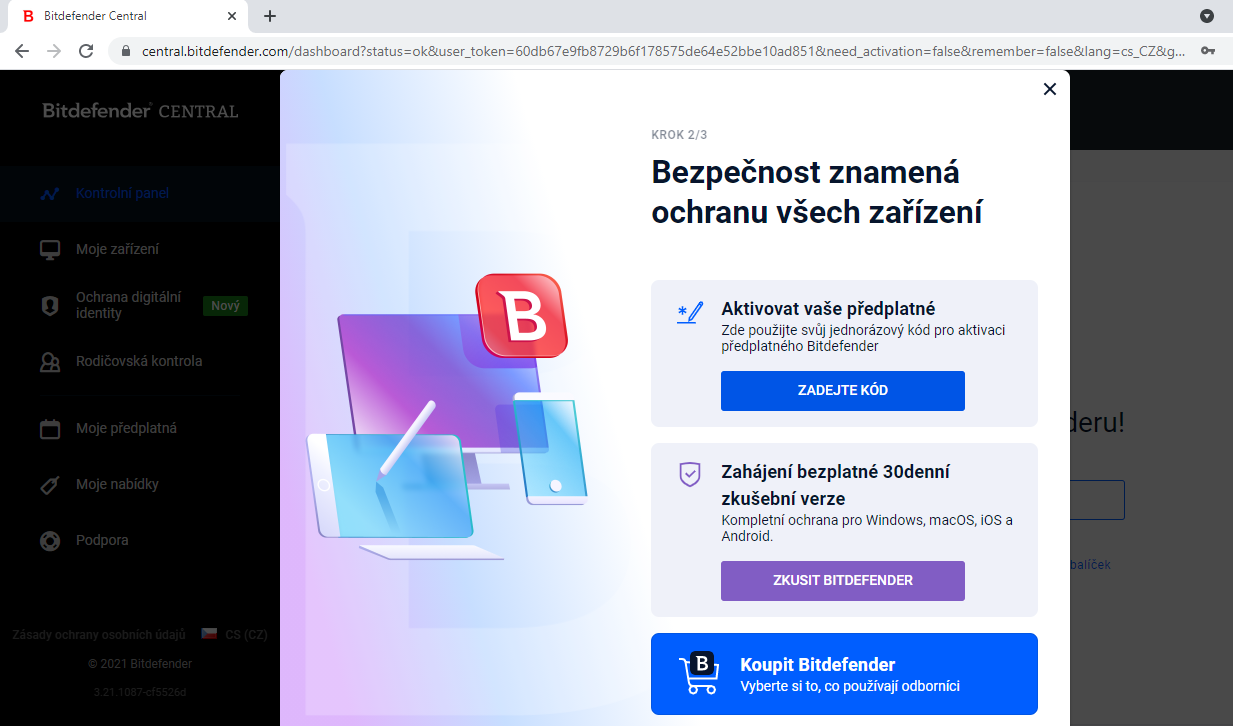
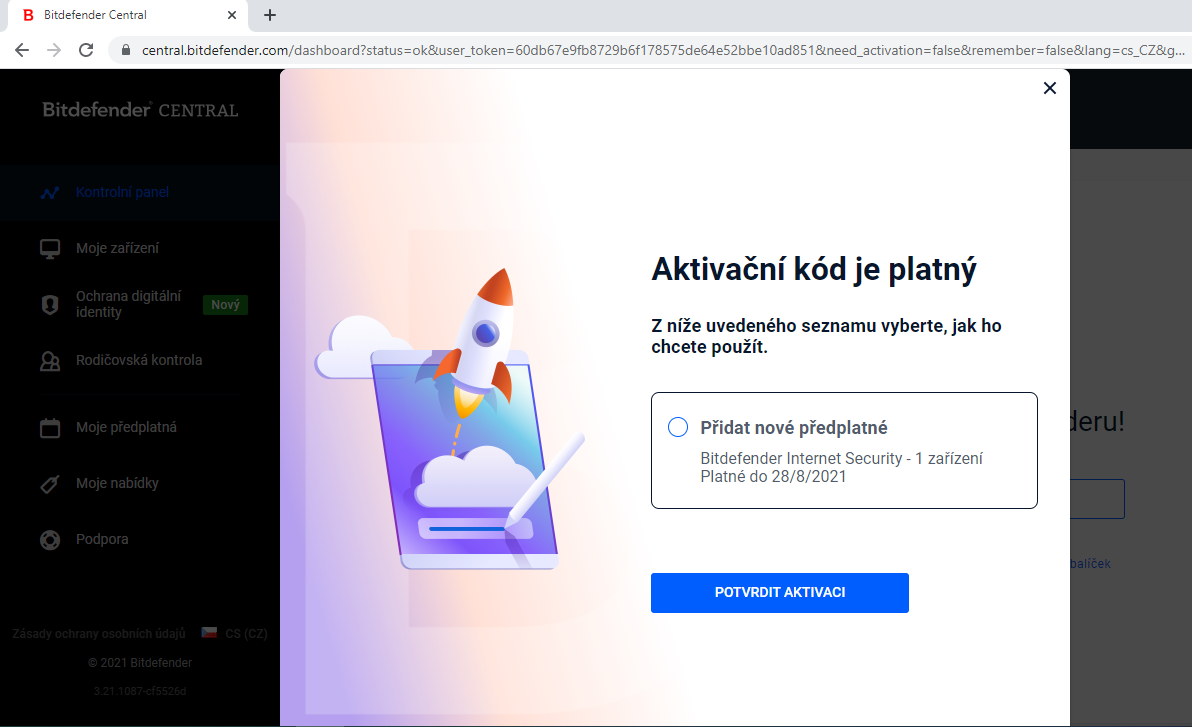
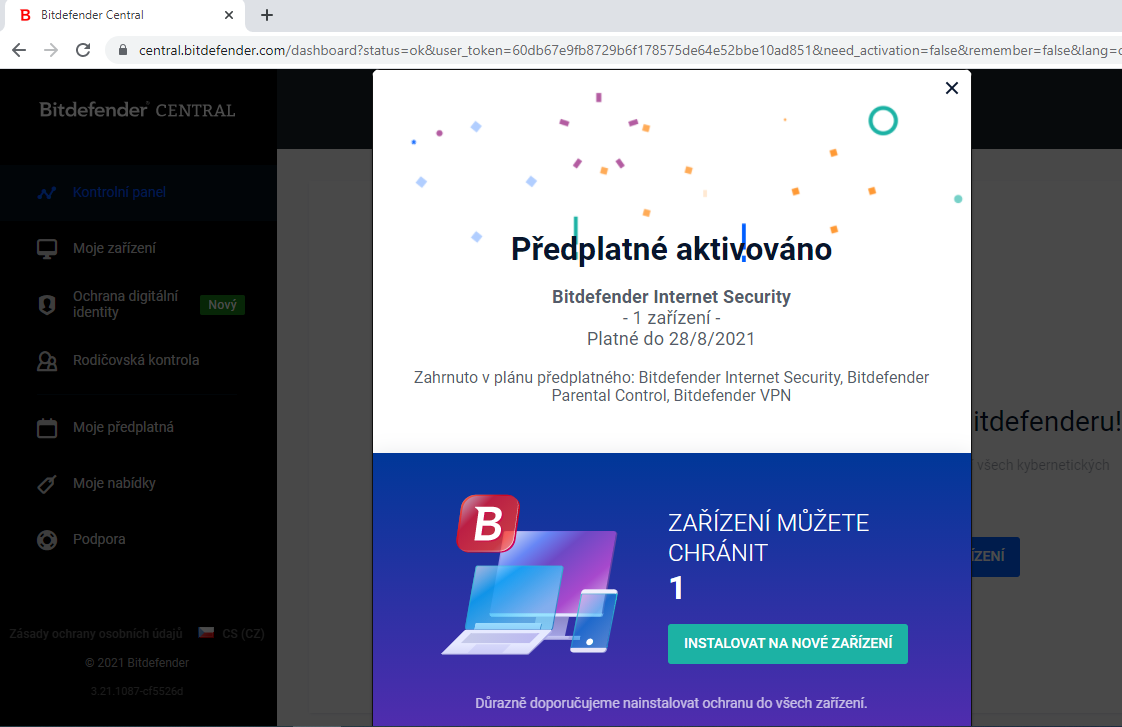
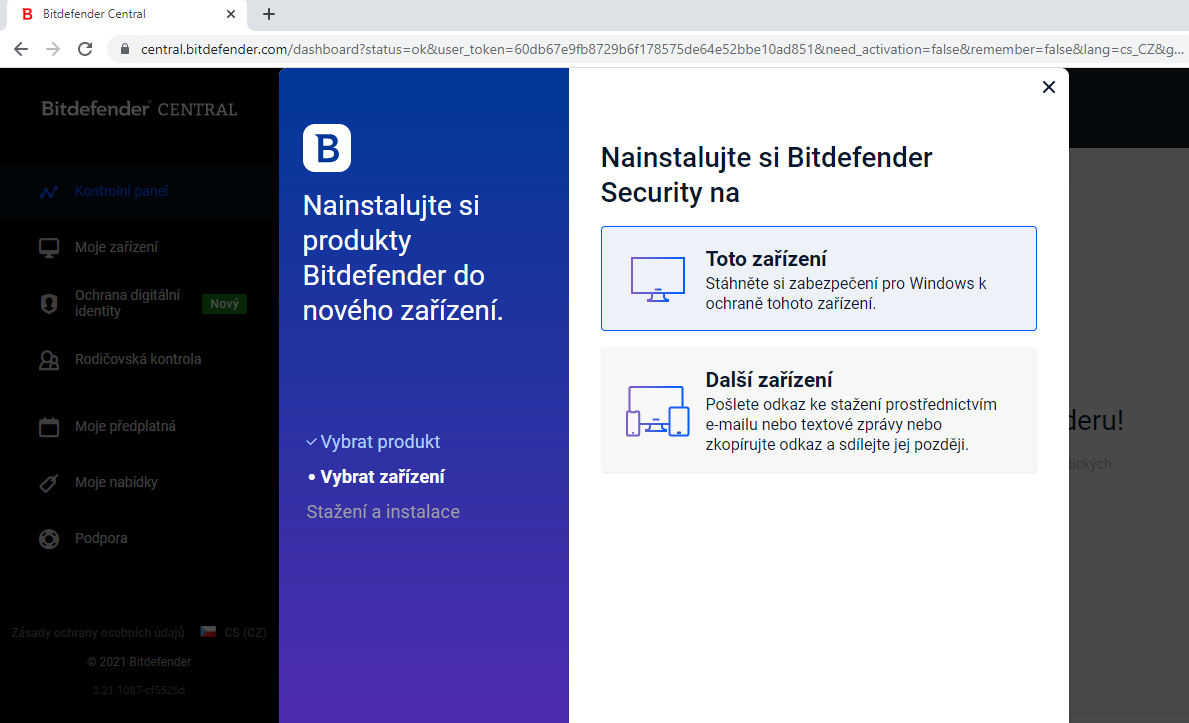
Audioteka Club elektronische Lizenz (ANLEITUNG)
Falls Sie einen Lizenzschlüssel für den Dienst Audioteka Klub erworben haben, können Sie Hörbücher in der mobilen App anhören. Den Schlüssel lösen Sie auf folgende Weise ein:
- Sie finden den Lizenzschlüssel in Ihrem Alza-Konto unter Meine Bibliothek > Lizenzen.
- Gehen Sie zur Audioteka-Anmeldeseite.
- Melden Sie sich mit Ihrem Benutzerkonto an oder erstellen Sie ein neues Konto.
- Aktivieren Sie den Lizenzschlüssel, indem Sie ihn in das entsprechende Feld des Formulars eingeben.
- Laden Sie die Audioteka Mobile App herunter für Android oder iOS.
- Rufen Sie die mobile App auf und melden Sie sich mit Ihrem Benutzerkonto an.
- Die Inhalte der Audioteka Club-Mitgliedschaft finden Sie im rosa Bereich.
- Im Falle von Komplikationen können Sie sich an folgende Stellen wenden: [email protected]
Elektronische Lizenzen: Links zum Herunterladen der Software
Suchen Sie immer noch nach einem Link zum Herunterladen der Software, die Sie bei Alza in Form einer elektronischen Lizenz erworben haben? Die Dropdown-Box unter dem Absatz hilft Ihnen dabei.
Links zum Herunterladen von Software
ABBYY
ACD-System
- ACDSee Photo Editor 10: http://data.sw.cz/sw/extranet/ACDSEE/acdsee-photo-editor.exe
- ACDSee Photo Studio Professional 2019: http://data.sw.cz/sw/extranet/ACDSEE/acdsee-photo-studio-professional-2019-win-x64.exe
- ACDSee Photo Studio Standard 2019: http://data.sw.cz/sw/extranet/ACDSEE/acdsee-photo-studio-standard-2019-win-x64.exe
- ACDSee Photo Studio Ultimate 2019: http://data.sw.cz/sw/extranet/ACDSEE/acdsee-photo-studio-ultimate-2019-win-x64.exe
ACRONIS
ASHAMPOO
AUTODESK
BITDEFENDER
ESET
F-SECURE
Elektronische Abnahme: Ich habe nur elektronische Lizenzen in meinem Warenkorb
Wenn Sie nur elektronische Lizenzen in Ihrem Warenkorb haben, können Sie die elektronische Abholung nutzen. Sie können die Ware dann mit Karte, per Überweisung oder bar bezahlen. Unmittelbar nach der Zahlungsbestätigung können Sie die Lizenz- und Installationsdateien herunterladen und mit der Nutzung beginnen.
Wir bieten Ihnen eine elektronische Abholung im Rahmen des Bestellvorgangs an, Sie müssen nichts Besonderes einrichten.
Kauf von elektronischen Lizenzen mit anderen Waren
Die elektronische Lizenz kann auch zusammen mit anderen Waren bestellt werden und Sie können zwischen den üblichen Liefer- und Zahlungsoptionen wählen. Nach der Bezahlung der Bestellung senden wir Ihnen eine E-Mail mit dem Lizenzschlüssel, den Download-Link finden Sie im Abschnitt "Mein Alza".
Wenn Sie jedoch die elektronische Lizenz physisch abholen und dann per Nachnahme bezahlen, wird der elektronische Schlüssel im Bereich "Mein Alza" mit einer PIN gesperrt. Die PIN finden Sie in der Box, die Sie nach Zahlung der Nachnahme erhalten.
i
Wie Sie in unserem Artikel Ende der Windows 7 Unterstützung erfahren können, wurde die Windows7 Unterstützung am 14.01. 2020 beendet. Was bedeutet das für die Praxis? Insbesondere das Fehlen von Sicherheits-Patches stellt ein großes Sicherheitsrisiko für die Nutzer dar.
Elektronische Lizenzen sind eine billigere und schnellere Lieferoption. Ihre Anwendung ist keine Wissenschaft. Den Code finden Sie im Abschnitt "Meine Bibliothek". Geben Sie dann einfach den Code auf der Website des Herstellers ein und laden Sie die Software herunter.